Por qué usar openSUSE

Hay muchas razones de las que hablar y aquí hay una breve explicación.
- Software gratuito impulsado por la comunidad: Es "gratis" en términos de libertad, no de precio. La licencia es muy amigable para aquellos que estén dispuestos a estudiar cómo funciona, modificar, dar o vender copias a otros y usar la forma que desee. Como resultado, es una distribución popular entre el mundo corporativo.
- Fácil de usar: Incluso si eres nuevo en el mundo de Linux, openSUSE es perfecto para ellos. Hay un poco de curva de aprendizaje. Todo lo nuevo siempre es difícil, ¿verdad?? Pero no temas; es algo que cualquier humano decente puede superar.
- Estabilidad: A diferencia de otras distribuciones de Linux, openSUSE se trata más de estabilidad que de experimentación. Debido a la naturaleza del software gratuito, es mucho más seguro y estable al mismo tiempo. Por lo tanto, es más fácil jugar. En cuanto a los usuarios avanzados, es más fácil de modificar y configurar.
- Apoyo: OpenSUSE tiene una gran comunidad de apoyo detrás de él. Está totalmente impulsado por la comunidad en su esencia. Ante cualquier problema, la comunidad está ahí para ayudarte.
- Mire en la empresa: OpenSUSE es una excelente introducción a SUSE Linux Enterprise. Ambos comparten una base común, por lo que encontrará mucha familiaridad entre ellos. OpenSUSE es básicamente una versión gratuita de SUSE Linux Enterprise.
Con eso fuera del camino, comencemos con la instalación de openSUSE!
Obtener openSUSE ISO
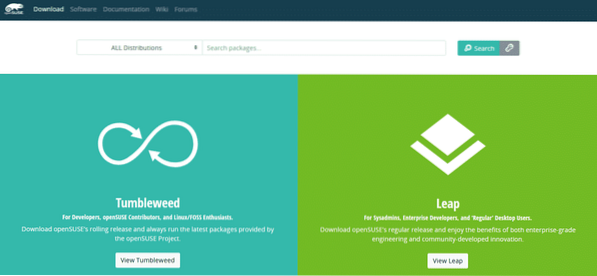
Antes de instalar openSUSE, necesitamos algunas cosas. En primer lugar, decidamos qué sabor elegir. Hay dos versiones de openSUSE: Tumbleweed (lanzamiento continuo) y Leap (lanzamiento regular).
OpenSUSE Tumbleweed sigue un modelo de "lanzamiento continuo", lo que significa que el software siempre obtiene los últimos paquetes estables del proyecto openSUSE. OpenSUSE Leap, por otro lado, sigue el modelo de "lanzamiento regular". Se lanza una vez al año con actualizaciones de seguridad y estabilidad. No habrá cambios significativos hasta el próximo lanzamiento anual. Curiosamente, openSUSE Leap comparte un sistema base común con SUSE Linux Enterprise.
Tumbleweed se recomienda para desarrolladores, colaboradores de openSUSE y entusiastas de Linux, mientras que Leap se recomienda para administradores de sistemas, desarrolladores empresariales y usuarios en general. Aunque no te preocupes. Cubriremos el procedimiento de instalación de ambas distribuciones.
Obtenga openSUSE Leap
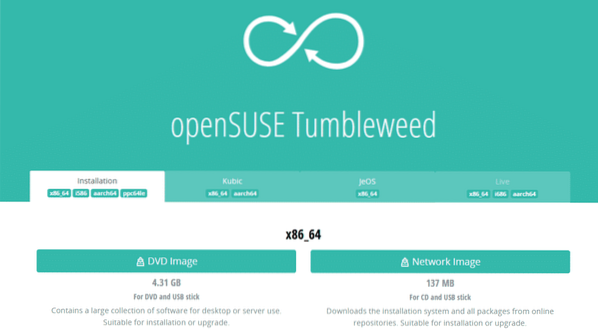
Obtener openSUSE Tumbleweed.
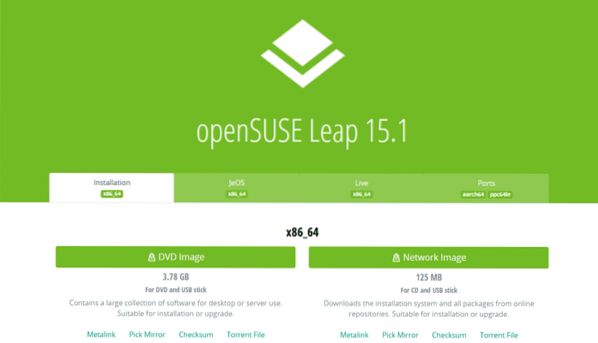
Una vez descargada, verifique la ISO de openSUSE con su respectiva suma de comprobación para asegurarse de que la descarga no esté dañada.
Preparación de una unidad USB de arranque
El uso de una unidad flash USB como medio de arranque es la forma más fácil y rápida de realizar cualquier instalación de sistema operativo. Para instalar openSUSE, necesitamos una unidad USB con una capacidad mínima de 8GB.
Para hacer la unidad de arranque, usaremos la ayuda de un 3rd-software de fiesta: Rufus (para Windows) o Etcher (para Linux / Windows).
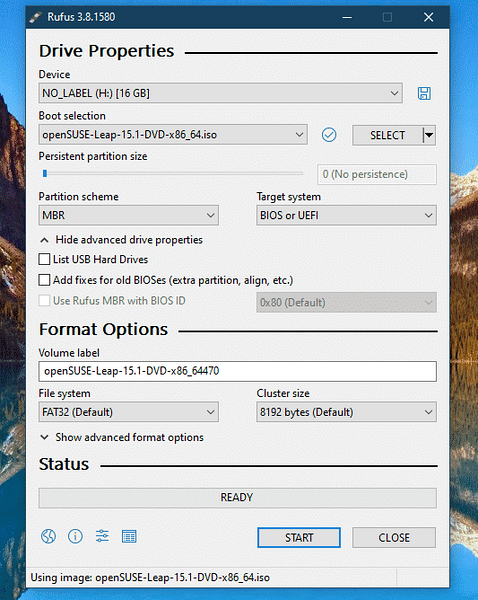
Una vez descargada, verifique la ISO de openSUSE con su respectiva suma de comprobación para asegurarse de que la descarga no esté dañada.
Preparación de una unidad USB de arranque
El uso de una unidad flash USB como medio de arranque es la forma más fácil y rápida de realizar cualquier instalación de sistema operativo. Para instalar openSUSE, necesitamos una unidad USB con una capacidad mínima de 8GB.
Para hacer la unidad de arranque, usaremos la ayuda de un 3rd-software de fiesta: Rufus (para Windows) o Etcher (para Linux / Windows).
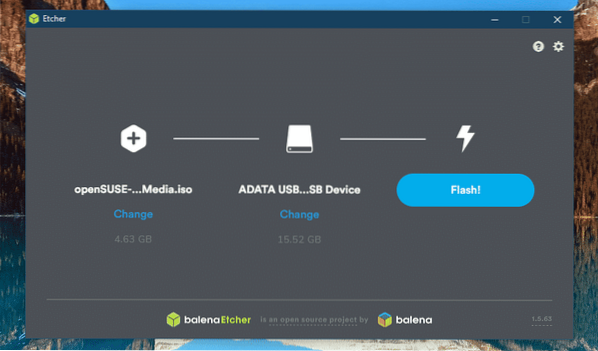
Una vez creado el dispositivo de arranque, conéctelo a la máquina de destino y selecciónelo como dispositivo de arranque.
Instalar openSUSE
Ahora, estamos listos para realizar la instalación. Para el proceso de instalación, mostraré capturas de pantalla de openSUSE Tumbleweed solo ya que los pasos son idénticos a la instalación de openSUSE Leap.
Al principio, se le solicitarán las siguientes opciones. Utilice las teclas de flecha y seleccione "Instalación" de la lista.
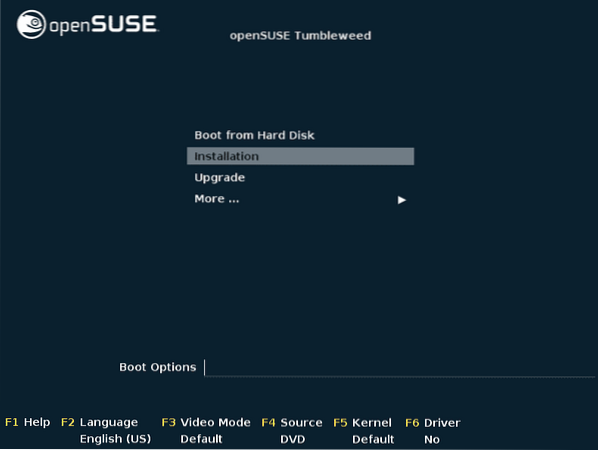
Seleccione el idioma apropiado para su sistema, seleccione la distribución de teclado correcta y acepte el acuerdo de licencia.
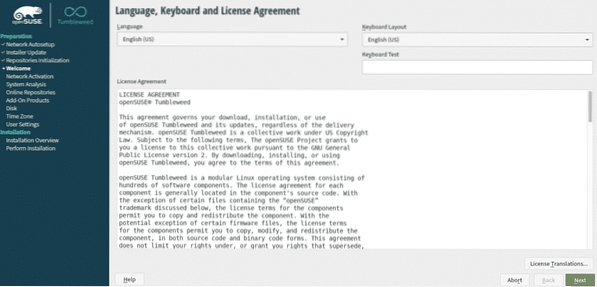
El uso del repositorio en línea permite el acceso a software adicional y actualizaciones de software. Haga clic en "Sí" para activar los repositorios en línea.
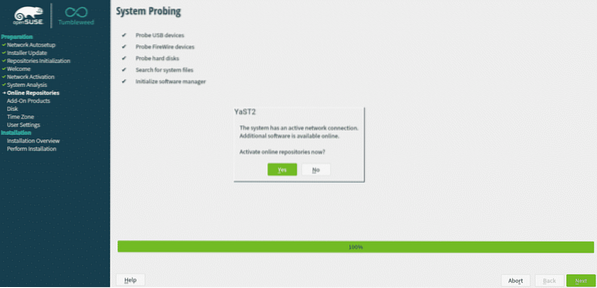
Seleccione los repositorios que desea activar. Aquí, podemos ver alguna diferencia entre la versión Leap y Tumbleweed. En cualquier caso, los repositorios predeterminados serán suficientes.
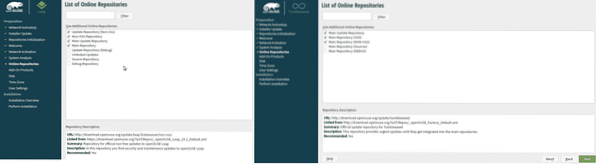
Espere a que se complete el proceso. Dependiendo de la velocidad y ubicación de Internet, es posible que tarde un poco.
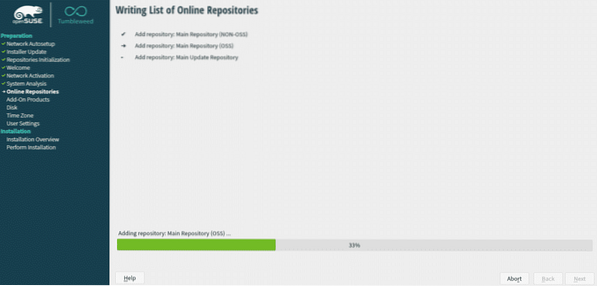
Ahora es el momento de seleccionar el entorno de escritorio. Desde el instalador, obtiene un puñado de opciones: KDE Plasma, GNOME y Xfce, etc. También puede utilizar openSUSE como sistema operativo del servidor. Elegí GNOME para la instalación de openSUSE Leap y para openSUSE Tumbleweed, KDE Plasma.
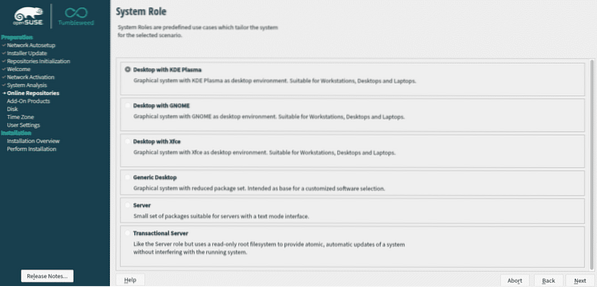
Para cualquier instalación de sistema operativo, necesita una partición dedicada. En esta etapa, la instalación de openSUSE solicitará particiones. Curiosamente, openSUSE, por defecto, ofrecerá una sugerencia para particionar. Sin embargo, mi sugerencia es una partición manual. Se recomienda dedicar una partición de 20 GB a la instalación de openSUSE.
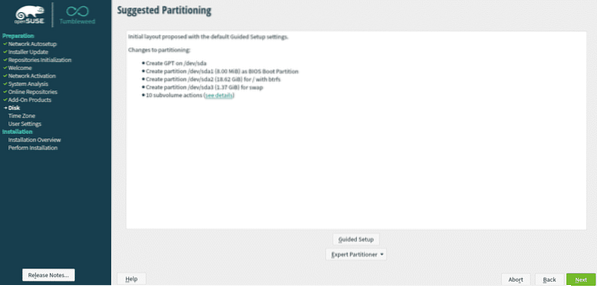
Elija la zona horaria adecuada y su geolocalización.
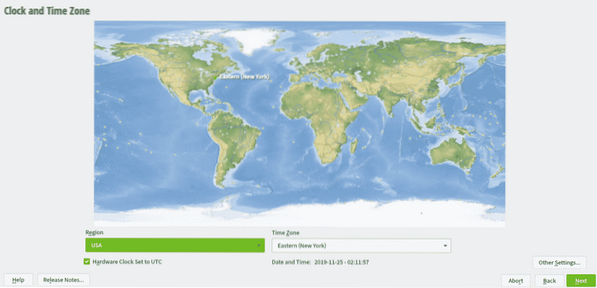
Ingrese las credenciales para crear un nuevo usuario. Va a ser la cuenta de administrador para la nueva instalación.
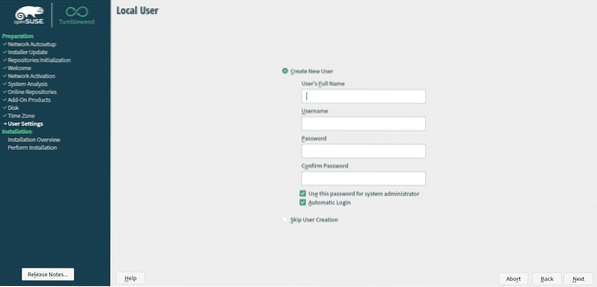
Se le presentará un breve resumen de todo el proceso de instalación. Es la etapa final antes de que los cambios se escriban permanentemente en el disco.
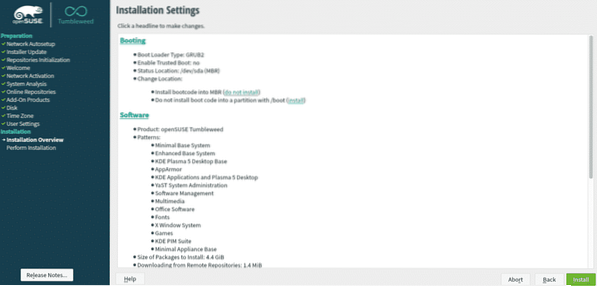
En el cuadro de diálogo "Confirmar instalación", haga clic en "Instalar" para realizar la instalación.
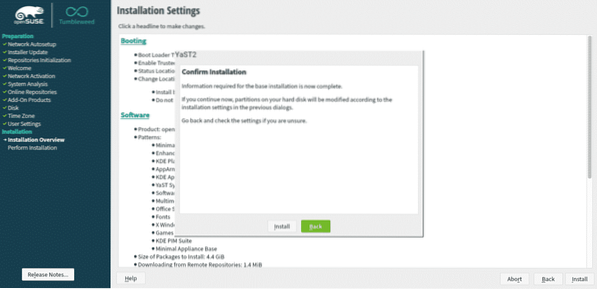
La instalación va a llevar algún tiempo. Tomemos una taza de café mientras tanto!
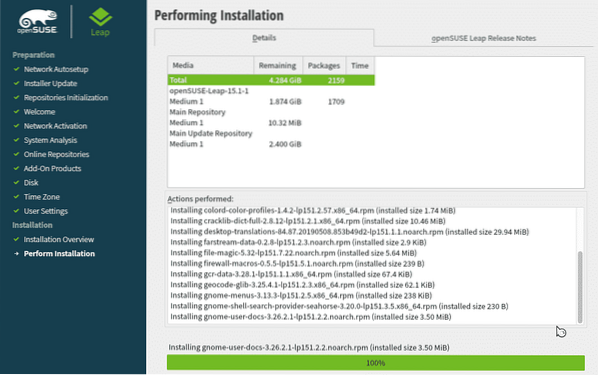
El sistema se reiniciará automáticamente una vez que se complete la instalación.
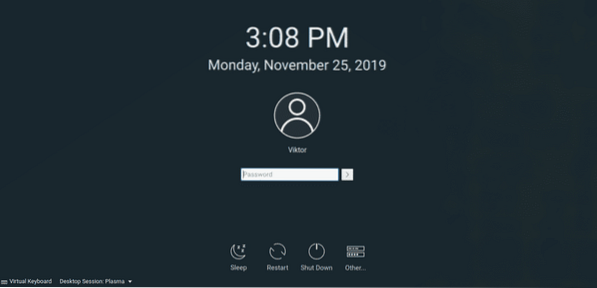
Voila! La instalación se ha completado! Inicie sesión en el sistema con sus credenciales.
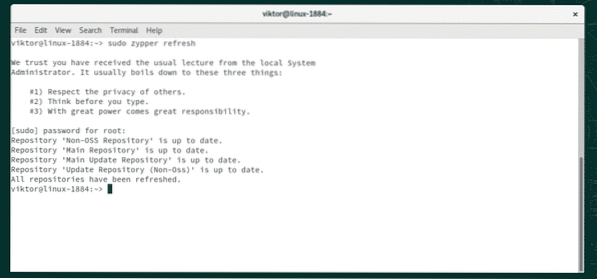
Posterior a la instalación
Después de instalar cualquier sistema Linux, siempre es una buena idea ejecutar una actualización para asegurarse de que está usando los últimos paquetes estables. Es solo cuestión de ejecutar un par de líneas de comandos en la terminal y hay muy pocas posibilidades de descomponer las cosas. Empecemos!
Encienda la terminal presionando "Ctrl + Alt + T" y ejecute el siguiente comando.
sudo zypper actualizar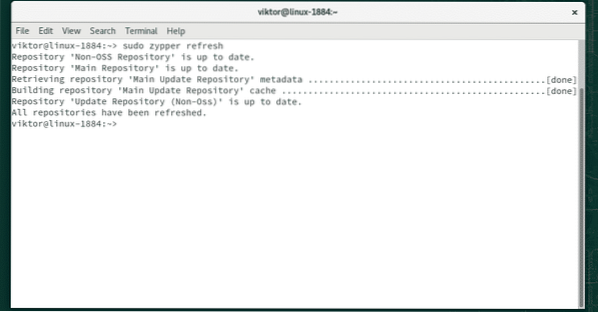
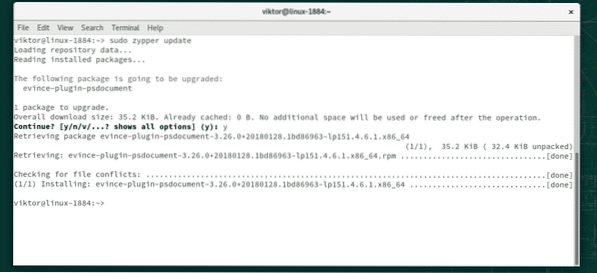
Si prefiere utilizar YaST / YaST2, utilice el siguiente comando.
sudo yast2 online_update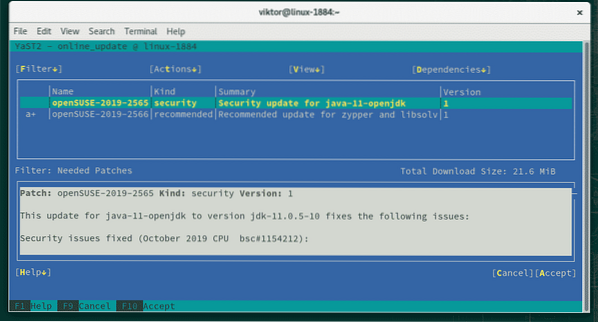
Voila! Ya terminaste!
Pensamientos finales
OpenSUSE es una de las mejores distribuciones de Linux que existen. Es una distribución sólida que ofrece una excelente experiencia lista para usar y está repleta de herramientas increíbles como YaST. Sobre todo, es un gran ejemplo de un verdadero proyecto impulsado por la comunidad.
Si tiene miedo de dar un salto rápido a openSUSE, ¿por qué no probarlo a través de la virtualización?? VirtualBox y VMware Workstation Player, etc. son un buen software de virtualización. Todo el proceso de instalación funciona igual.
Disfrutar!
 Phenquestions
Phenquestions


